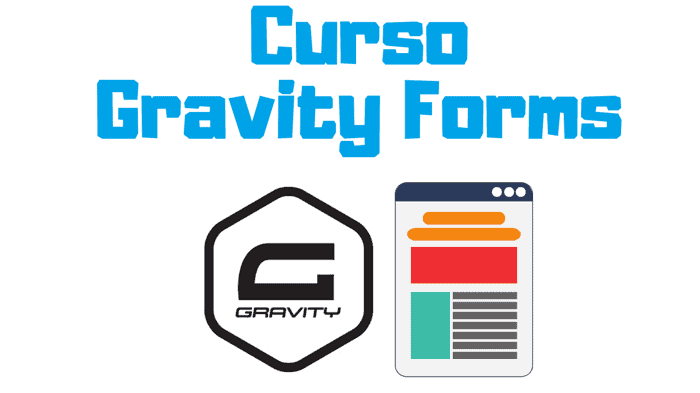
Hola Chicos,
Hoy os traigo un curso que muchos de vosotros me habéis pedido. Un curso de Gravity Forms, el plugin para crear formularios por excelencia, mi amado Gravity Forms.
Gravity forms es el plugin más completo para hacer formularios. Podemos hacer desde un simple formulario de contacto a formularios con opción de pago, formularios inteligentes que varíen las opciones dependiendo las respuestas y un sinfín de opciones que veremos.
El plugin lo puedes comprar aquí
Presentación Curso de Gravity Forms
En esta lección presentamos el plugin Gravity Forms, vemos porqué existiendo un montón de plugins gratuitos de formulario merece la pena comprar este plugin.
Si lo quieres comprar lo puedes hacer desde aquí o sino, recuerda que dentro del curso lo tienes disponible gratuitamente 😉
Creando nuestro primer formulario en Gravity Forms
En esta lección empezamos a profundizar en Gravity Forms, lo primero que vamos a hacer es instalarlo de forma correcta.
Una vez instalado vamos a crear nuestro primer formulario, vamos a ver los diferentes tipos de campos:
Tipos de Campos en Gravity Forms
En el curso vamos a ver en profundidad los diferentes tipos de campos con los que podemos trabajar:
- Campos Estandar
- Campos Avanzados
- Campos de Entrada
- Campos de Precio
En este vídeo vamos a familiarizarnos con la forma de trabajar con los campos y como podemos añadirlos a nuestro formulario.
Para empezar crearemos un formulario simple como el que nos podemos encontrar en cualquier página web y aprenderemos a añadirlo a nuestra página de contacto.
Además veremos donde van todos los formularios rellenados para ver el contenido. Algo muy útil ya que no todos los plugins de formularios traen esta opción de serie.
Cómo has podido ver hacer nuestro primer formulario con Gravity Forms ha sido fácil.
Pero de momento no hemos visto nada, la gracia de Gravity Forms es que podemos hacer formularios mucho más complejos como veremos paso a paso.
Entre las funcionalidades que tiene este maravillo plugin están hacer formularios de varías páginas con barra que indica el avance, añadir campos avanzados, métodos de pago, limitar el acceso al formulario a unas determinadas fechas y mucho mucho más como veremos.
Bienvenido al maravilloso mundo de Gravity Forms 😉
Gravity forms campos Estándar
Ahora que ya hemos roto el hielo con Gravity Forms vamos a profundizar en los tipos de campos.
En esta ocasión vamos a ver uno a uno todos los tipos de campos que nos podemos encontrar dentro del tipo de campo estándar.
Veremos uno a uno todos estos campos:
- Línea de Texto
- Párrafo
- Desplegable
- Selector
- Número
- Casillas
- Botones de Selección
- Oculto
- HTML
- Sección
- Página
Analizaremos paso a paso como usar cada uno de estos campos
Opciones Predefinidas en Campos Desplegables
En esta lección vamos a profundizar en algunas de las opciones que nos brindan los campos.
Por ejemplo podemos limitar el número de caracteres que los usuarios pueden añadir en un determinado campo.
Además, veremos que hay unos tipos de campos que tienen opciones especiales, por ejemplo, los campos desplegables nos permiten añadir una serie de opciones predefinidas que nos va a ahorrar un montón de trabajo en el futuro.
Los campos predefinidos pueden ser países, provincias, tipos de trabajo o cualquier tipo de dato que solamos añadir en nuestra web.
Incluso vienen un montón de campos predefinidos de serie para que los podamos usar.
En esta lección lo veremos con calma.
Campos avanzados en Gravity Forms
En este vídeo veremos uno por uno todos los campos avanzados, más adelante veremos ejemplos concretos para usarlos.
Los campos avanzados nos encontramos:
- Nombre
- Fecha
- Hora
- Teléfono
- Dirección
- Web
- Subida de ficheros
- CAPTCHA
- Lista
Campos Lista
Dentro de los campos avanzados hay un tipo de campo que merece una mención especial, el campo lista es de los campos más versátiles que tiene Gravity Forms.
Prestaremos especial atención a la opción Habilitar Múltiples Columnas, esta opción me encanta 🚀
Ejemplo Formulario Búsqueda Empleo
En esta lección pondremos en la práctica todo lo aprendido, crearemos un formulario enorme para ver como podemos pasar un formulario real en Gravity Forms.
En este vídeo veras la potencia que tiene crear formularios con este plugin.
Campo Consentimiento
Seguimos avanzando en nuestro curso de Gravity Forms, en esta ocasión vamos a ver un campo necesario para poder cumplir la ley de protección de datos.
En este vídeo veremos como lo podemos usar de forma sencilla.
Página de Confirmación del Formulario
Una vez que tenemos el formulario creado tenemos que configurar la página de confirmación de formulario.
En este vídeo veremos que podemos configurarlo de diferentes formas, podemos crear un mensaje una vez rellenado el campo, configurar una página entera o simplemente una redirección.
En esta lección lo haremos de las 3 formas.
Notificación Recepción del Formulario al Administrador
Otra parte importante es como nos llegan las notificaciones si un usuario ha enviado un formulario.
Podemos elegir a quien enviarlo de forma condicional, que campos enviar y muchas más opciones que veremos de forma detallada.
Notificación por Email al Usuario y Condicional
Al igual que podemos enviar un email a los administradores de la web, también podemos enviar notificaciones al usuario que nos ha enviado el formulario.
El email lo podemos recoger del propio formulario, lo veremos todo paso a paso.
Lógica Condicional
Una opción muy interesante es la lógica condicional, ¿en que consiste? Podemos hacer que en nuestro formulario aparezcan nuevos campos para que rellene el usuario dependiendo de los datos que ha añadido en otros campos.
Esto es muy útil ya que en ocasiones vemos formularios con campos a rellenar que realmente no corresponden al usuario.
Usando esta opción haremos formularios más claros y confundiremos mucho menos a los usuarios.
Entradas
Además de tener las notificaciones para enterarnos que un formulario ha sido rellenado tenemos las entradas. Las entradas son cada uno de los formularios rellenados por los usuarios que se guardan por defecto y siempre podremos consultarlos. Además podremos añadir anotaciones que no vea el usuario.
Formato en Gravity Forms
En esta lección veremos como podemos maquetar nuestros formularios de forma sencilla.
Gravity forms trae una serie de clases de css que vienen preparadas para que no tengamos que hacerlo de forma manual.
Crear carrito de la compra en Gravity Forms
En este vídeo veremos como crear un carrito de la compra sencillo. En muchas ocasiones querremos vender algún producto y no queremos instalar un plugin como WooCommerce.
Para tipos de productos sencillos vienen genial.
En este tutorial veremos como configurarlo con la pasarela de pago Paypal.
Para poder seguir este tutorial te hace falta la extensión de gravity forms de paypal que también puedes encontrar en la zona premium.
Cupones descuento en Gravity Forms
No sólo podemos vender productos sino que también podemos crear cupones descuento. Lo haremos gracias a la extensión Coupon.
Cómo podéis ver este plugin para crear formularios es mucho más potente de lo que podríamos imaginar.
Exportar e importar entradas y formularios Gravity Forms
En esta lección veremos como podemos exportar los formularios para poder usarlos en otras páginas que queramos. Muy útil para intercambiar formularios entre usuarios o nuestras páginas.
También veremos exportar la información añadida por los usuarios. Incluso filtrar y sólo exportar los datos que tengan en común dato, es decir podemos usar lógica condicional.
Cómo habéis podido ver este plugin es increiblemente potente y podemos hacer grandes cosas, incluso con este plugin podemos cubrir las necesidades de varios plugins a la vez.
Cualquier duda aquí me tenéis.